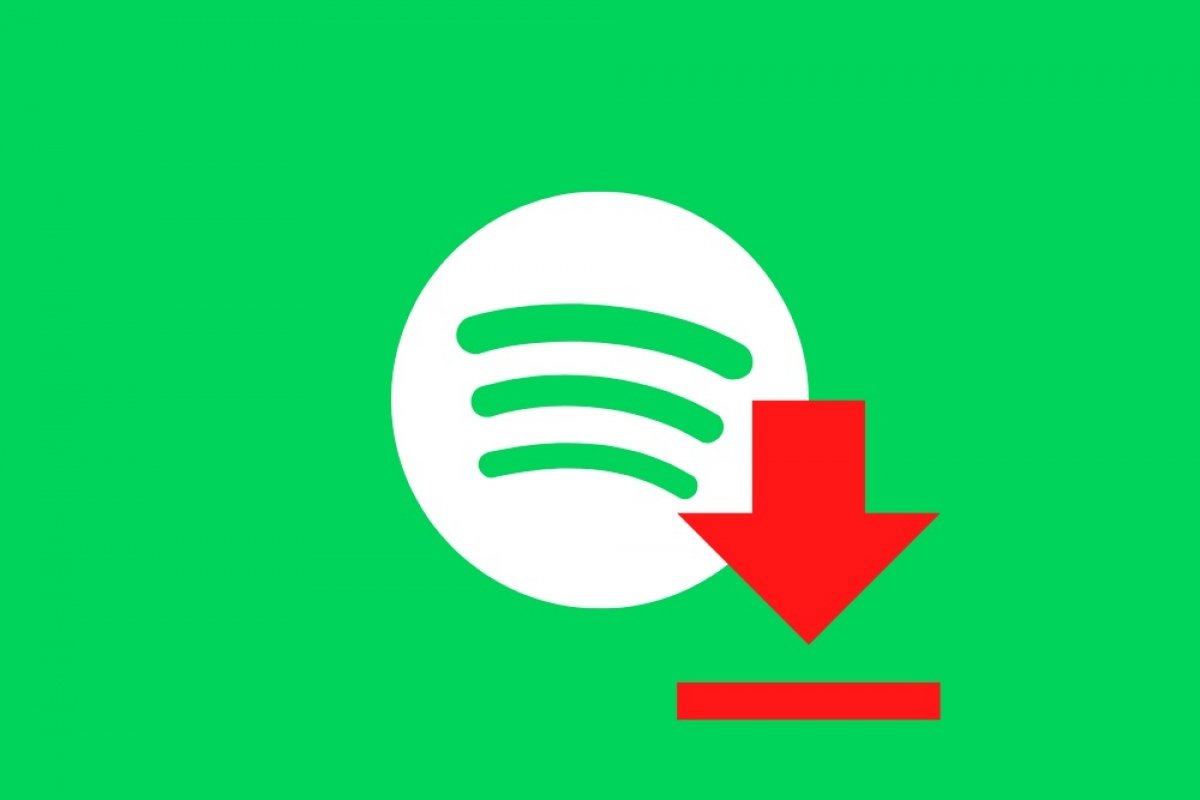Spotify permite guardar toda tu música de forma local si dispones de una cuenta Premium. Gracias a esta función, puedes disfrutar de tu música en cualquier parte, incluso si no dispones de conexión a Internet. Como es evidente, la descarga queda oculta de cara al usuario y las canciones solo pueden reproducirse desde la aplicación oficial de Spotify. Por supuesto, tampoco hay forma de pasarla a un reproductor externo o grabar las canciones en un CD. ¿Hay alguna manera de transformar la música de Spotify en archivos MP3? Te lo contamos en esta guía.
Cómo grabar tu música en MP3 con Spytify
Para pasar tu música de Spotify a MP3, puedes usar Spytify, una aplicación capaz de detectar la reproducción activa de Spotify y grabarla en tu disco duro en formato MP3. Puedes descargar la última versión disponible desde Malavida. Adicionalmente, necesitas tener instalado el cliente oficial de Spotify. Esta herramienta funciona con cuentas Premium y cuentas gratuitas.
Una vez tengas ambas aplicaciones instaladas, ábrelas. En primer lugar, configura Spytify según tus necesidades. Usa la sección Settings para ello. Por ejemplo, modifica el destino de tus archivos MP3 gracias a Output path.
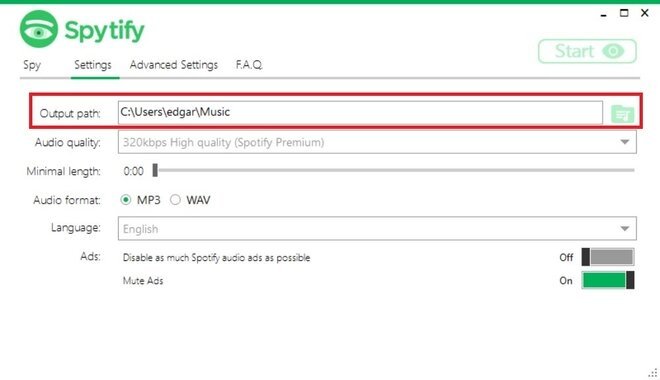 Destino de la música en MP3
Destino de la música en MP3
Modifica la calidad del audio. Si tienes una cuenta premium, puedes usar la opción 320kbps para mejores resultados.
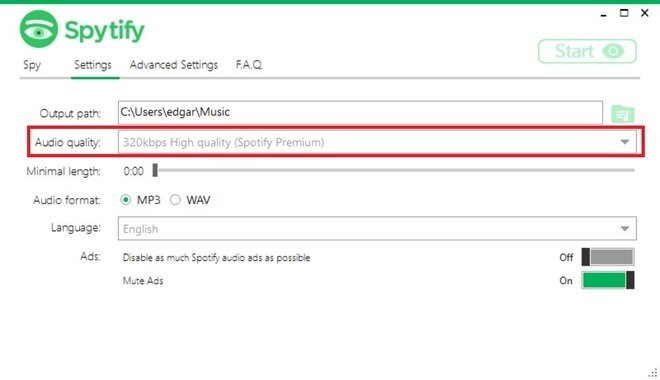 Modificar calidad del audio
Modificar calidad del audio
Por otro lado, si tienes una cuenta gratuita, Spytify es capaz de obviar los anuncios. Activa las opciones inferiores.
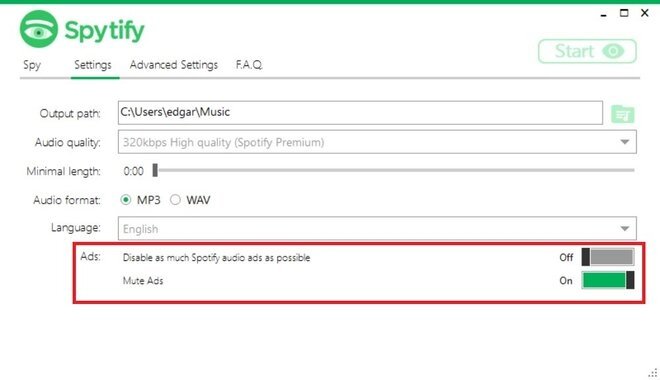 Evitar anuncios en la grabación
Evitar anuncios en la grabación
Una vez hechos estos ajustes, pulsa en el botón Start, situado en la esquina superior derecha. En ese momento, esta utilidad comenzará a espiar a Spotify.
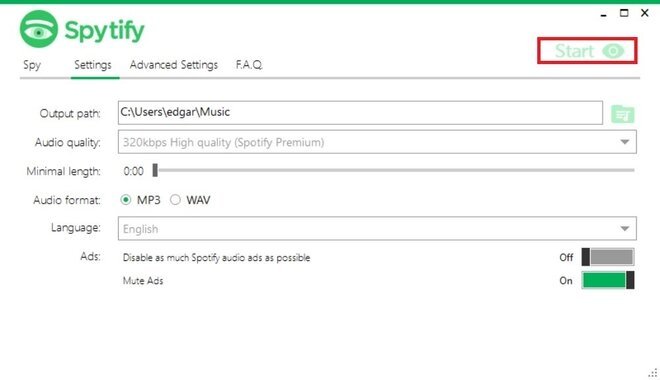 Iniciar grabación
Iniciar grabación
Es el momento de darle al play. Te recomendamos que crees una lista con todas las canciones que quieras descargar y que la reproduzcas de principio a fin. Puedes ver el progreso de la grabación en la pestaña Spy.
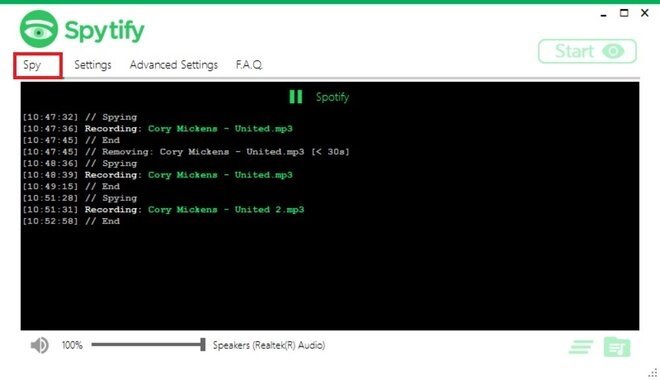 Grabar Spotify para pasarlo a MP3
Grabar Spotify para pasarlo a MP3
Para que Spytify haga el trabajo por ti y, simplemente, dejar el ordenador activo reproduciendo. Una vez termine toda la grabación, dispondrás de los archivos MP3 en la carpeta que especificaste. Un detalle interesante es que Spytify incluirá la información de la canción en ellos, gracias a las etiquetas ID3.
Cómo descargar música de Spotify usando DeezLoader
Este método alternativo requiere el uso de tres herramientas: por un lado una para convertir tus listas de reproducción de Spotify en listas de Deezer (otra plataforma de streaming de música bastante popular), por otro lado Deezer como tal y por último un gestor de descarga final compatible.
Lo primero que necesitas es, lógicamente, una cuenta de Spotify. Entonces, abre cualquier lista de reproducción y copia su URL pulsando en el menú de los tres puntos. Entre las opciones disponibles tienes Share y, dentro, Copy Spotify URI.
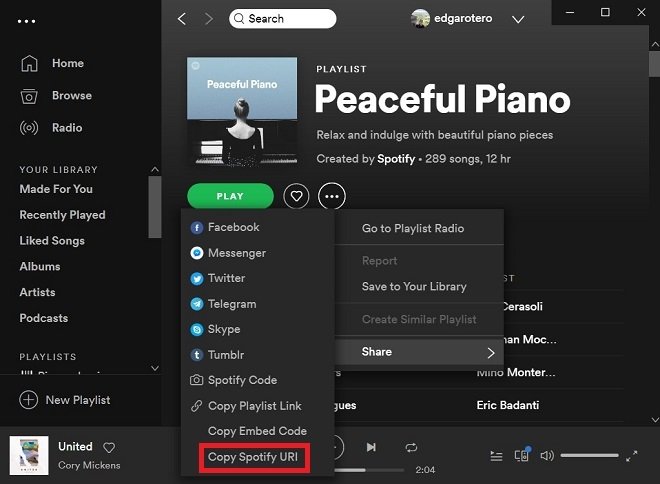 Compartir lista de reproducción
Compartir lista de reproducción
En segundo lugar, ¿tienes cuenta de Deezer? Si no es así, es momento de que crees una gratuitamente. Puedes registrarte con tu cuenta de Facebook, de Google o con una dirección de correo electrónico. Hazlo directamente desde su web oficial.
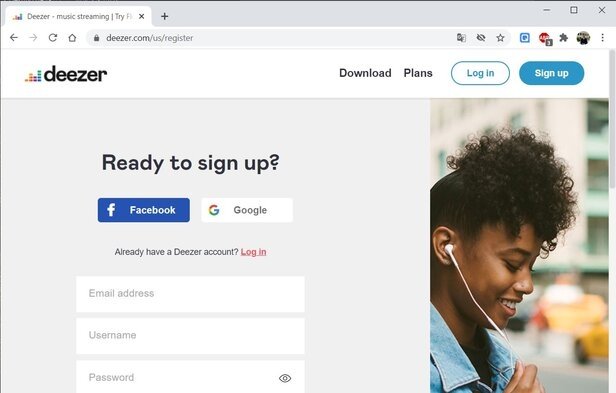 Registrarse en Deezer
Registrarse en Deezer
Una vez copiada la dirección URL de la lista de Spotify en el portapapeles y con la cuenta de Deezer creada, es momento de ir hasta Tune My Music. Esta aplicación web básicamente permite importar listas de reproducción de Spotify en Deezer fácilmente, aunque también es compatible con otros servicios.
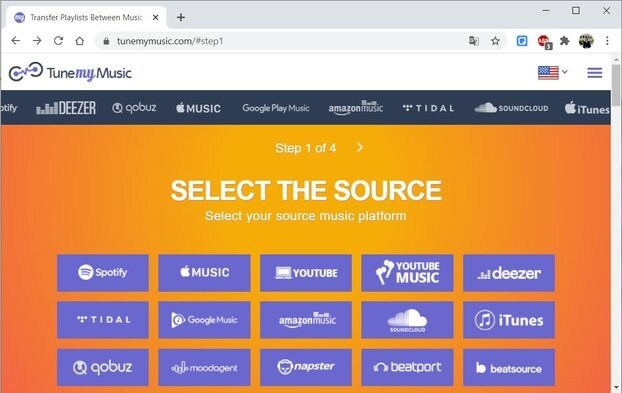 Escoger servicios entre los que transferir listas
Escoger servicios entre los que transferir listas
Por último, vamos con Deezloader, un gestor de descargas de música desde Deezer (también tienes disponible SMLoadr, hace exactamente lo mismo).
En primer lugar, hazte con el software e instálalo en tu PC. Una vez abierto, inicia sesión con tus credenciales de Deezer pulsando en Settings.
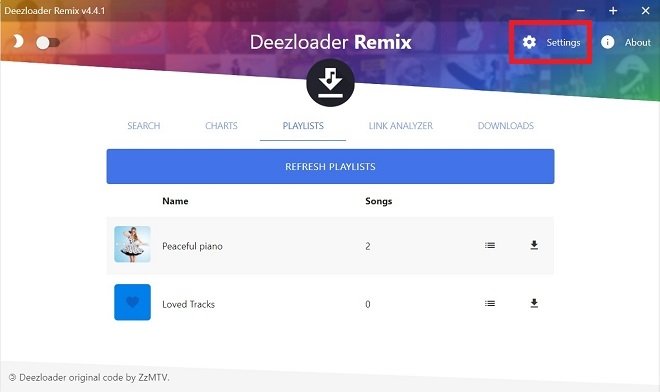 Iniciar sesión en Deezload
Iniciar sesión en Deezload
Ve al apartado Playlist y selecciona la lista que importaste desde Spotify. Pulsa en el icono de la flecha para iniciar la descarga.
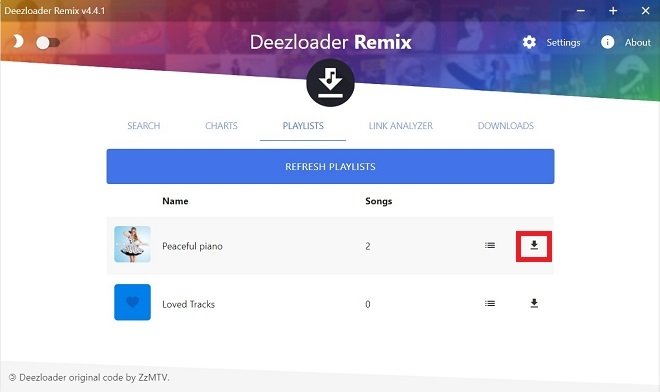 Abrir listas de nuestra cuenta
Abrir listas de nuestra cuenta
La música se almacenará en la carpeta de música del sistema.